Η Amazon Echo είναι αναμφισβήτητα ένας μεγάλος έξυπνος ομιλητής. Τροφοδοτείται από την Alexa του Amazon, και μπορεί να εκτελέσει μια πληθώρα εργασιών, όπως την παραγγελία αντικειμένων από το Amazon, την κλήση μιας καμπίνας, τη ρύθμιση συναγερμών και υπενθυμίσεων και πολλά άλλα. Το Echo έχει επίσης ένα πλούσιο οικοσύστημα υποστηριζόμενων δεξιοτήτων με το οποίο μπορεί να ενσωματωθεί. Αυτές οι Δεξιότητες ξεκλειδώνουν πολλές πρόσθετες δυνατότητες μέσα στο Amazon Echo.
Πρόσφατα, η Plex επίσης κυκλοφόρησε μια Δεξιότητα για την Echo Amazon. Για όσους δεν γνωρίζουν, το Plex είναι μια εφαρμογή διακομιστή μέσων που μπορείτε να χρησιμοποιήσετε για να δημιουργήσετε ένα κεντρικό διανομέα όλων των μέσων μαζικής ενημέρωσης και να την έχετε πρόσβαση σε οποιοδήποτε σημείο του διαδικτύου. Με την ενσωμάτωση Plex για την Echo, μπορείτε τώρα να χρησιμοποιήσετε φωνητικές εντολές Alexa για πρόσβαση και χρήση του διακομιστή μέσων Plex. Έτσι, μπορείτε να ενσωματώσετε το Plex με το Amazon Echo:
Ρύθμιση ενός διακομιστή Plex
Προτού μπορέσετε να ενσωματώσετε το Plex Skill με την Echo Amazon, θα πρέπει να ρυθμίσετε ένα διακομιστή Plex στο σύστημά σας. Αυτό μπορεί να γίνει πολύ εύκολα και δωρεάν (αν δεν θέλετε πρόσθετα χαρακτηριστικά, οπότε είναι $ 4, 99 / μήνα) και εάν δεν διαθέτετε διακομιστή Plex, ακολουθήστε τα παρακάτω βήματα:
- Επισκεφθείτε τον ιστότοπο Plex και εγγραφείτε με το ηλεκτρονικό σας ταχυδρομείο. Αφού εγγραφείτε, η εφαρμογή ιστού θα αρχίσει να αναζητά διακομιστές Plex. Κάντε κλικ στο κουμπί " Λήψη Plex Media Server ".
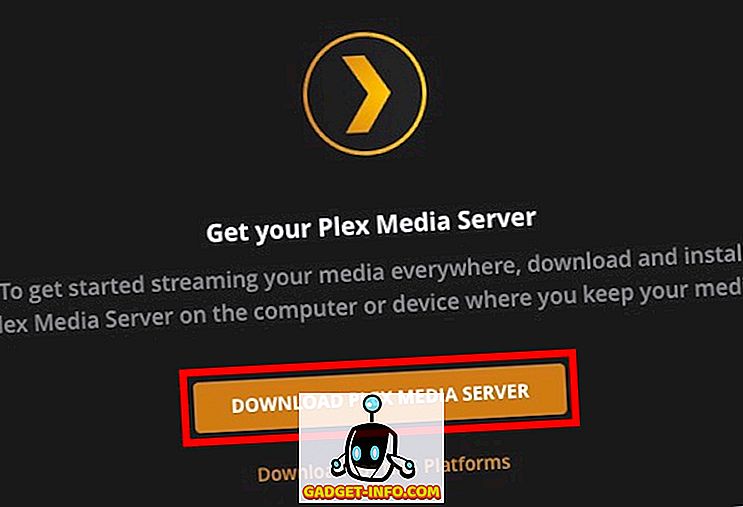
- Επιλέξτε τη λήψη που είναι συμβατή με το λειτουργικό σας σύστημα και κάντε κλικ στο "Λήψη".
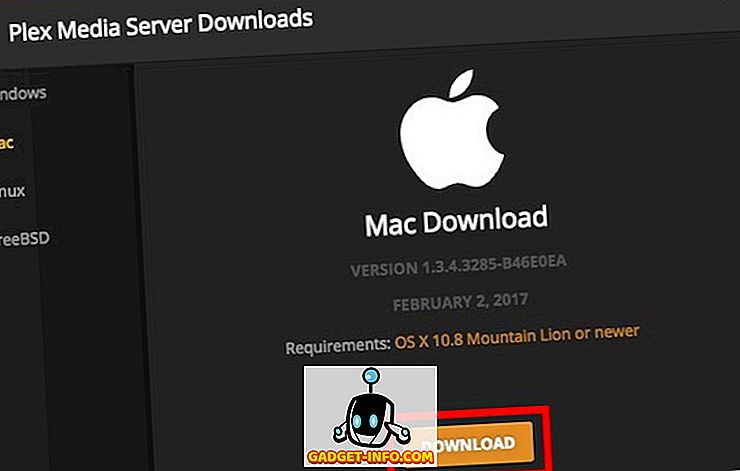
- Μόλις εγκατασταθεί ο διακομιστής, απλώς το ξεκινήσετε και στην εφαρμογή web θα δείτε μια οθόνη ρύθμισης. Δώστε στο διακομιστή σας ένα όνομα και κάντε κλικ στο "Επόμενο" .
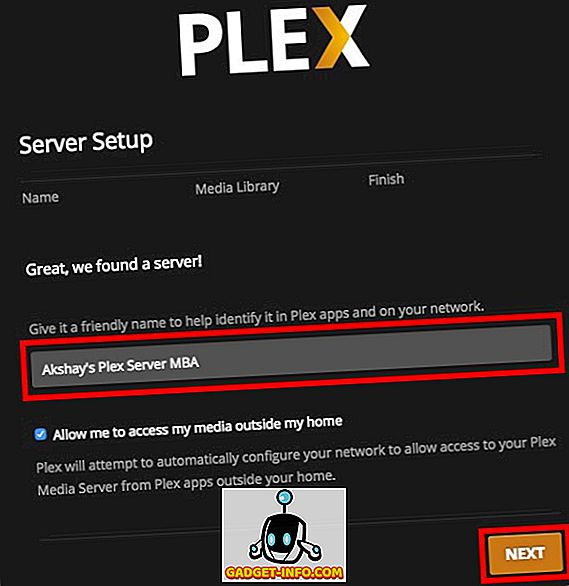
- Στη συνέχεια θα σας δοθεί η επιλογή να επιλέξετε τις Βιβλιοθήκες που θέλετε να προσθέσετε στο Plex. Μπορείτε εύκολα να προσθέσετε ή να αφαιρέσετε τις βιβλιοθήκες εδώ. Μόλις τελειώσετε, κάντε κλικ στο "Επόμενο" .
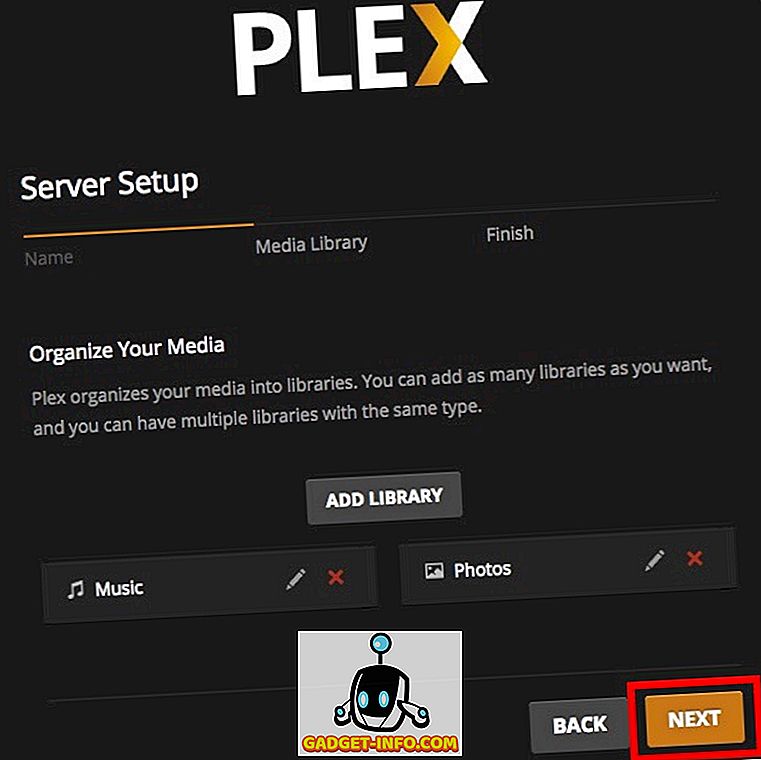
- Αν θέλετε να κάνετε λήψη των εφαρμογών Plex για τις κινητές συσκευές σας, μπορείτε να το κάνετε τώρα. Ή απλά κάντε κλικ στο " Done ".
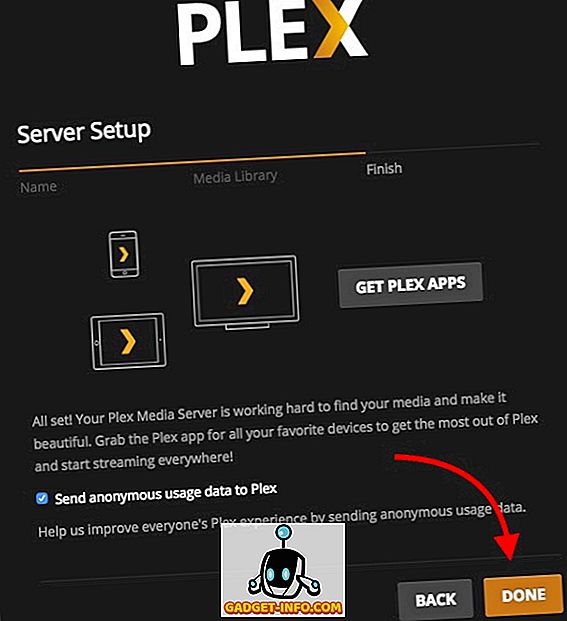
- Το Plex θα σαρώσει τις βιβλιοθήκες σας και θα εισαγάγει αυτόματα τα μέσα σας στο διακομιστή.
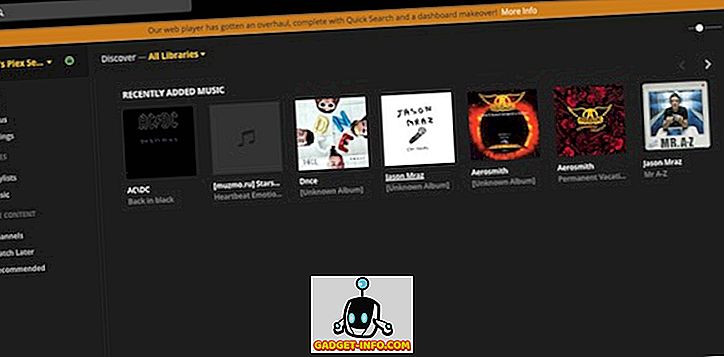
Μεγάλος! Έχετε δημιουργήσει με επιτυχία έναν διακομιστή Plex στο σύστημά σας. Τώρα, απλά πρέπει να ενεργοποιήσουμε το Plex Skill on Echo, και θα είμαστε όλοι έτοιμοι!
Ενσωματώστε το Plex με την Amazon Echo
Η ενσωμάτωση του διακομιστή σας Plex με την Echo είναι μια πολύ απλή διαδικασία. Ωστόσο, για λόγους σαφήνειας, θα πάρω αυτό το βήμα προς βήμα. Έτσι, μπορείτε απλά να ακολουθήσετε αυτά τα βήματα για να ενεργοποιήσετε τη Δεξιότητα Plex στη συσκευή Echo powered by Alexa:
- Συνδεθείτε στον ιστότοπο Amazon Echo . Εδώ, κάντε κλικ στο "Δεξιότητες" από την πλαϊνή γραμμή.
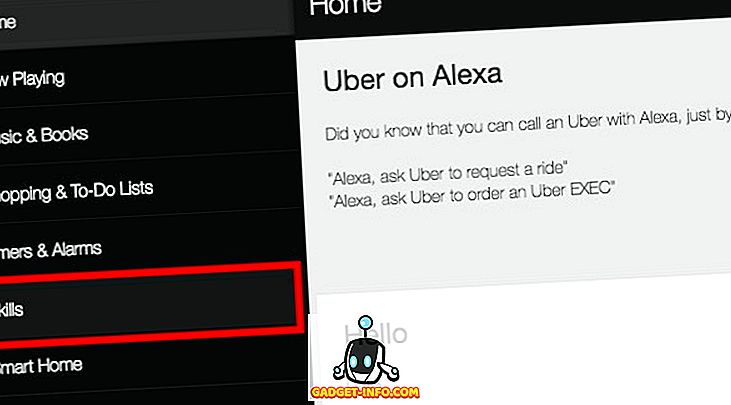
- Αναζητήστε το "Plex" στην αναζήτηση " Ικανότητες" και πατήστε Enter .
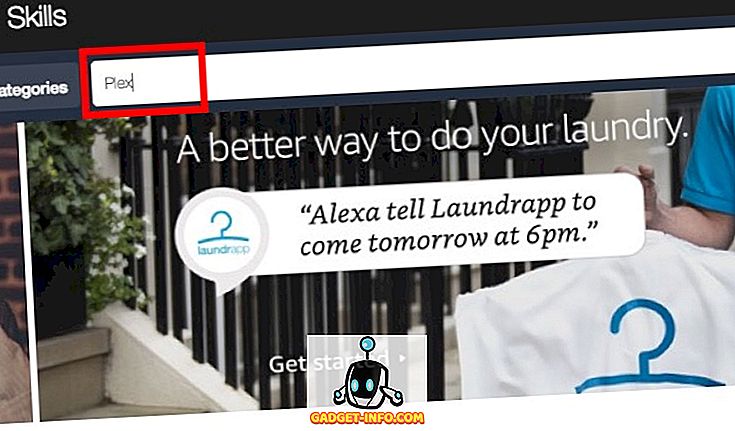
- Κάντε κλικ στο Plex Skill και κάντε κλικ στο "Enable".
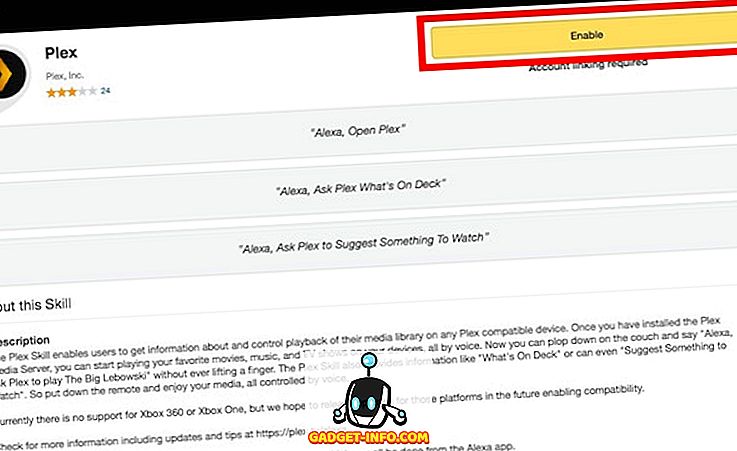
- Θα χρειαστεί να επαληθεύσετε τον λογαριασμό σας, αφού συνδεθείτε στον ιστότοπο Plex και κάνοντας κλικ στο κουμπί "Εξουσιοδότηση" .
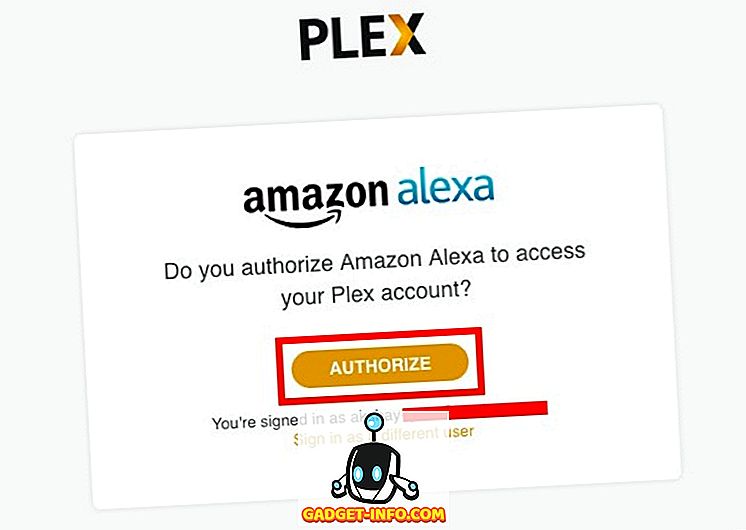
Η δεξιότητα Plex θα ενεργοποιηθεί τώρα στο Amazon Echo σας και μπορείτε να χρησιμοποιήσετε φωνητικές εντολές για να χρησιμοποιήσετε τον διακομιστή Plex. Ας μιλήσουμε λίγο για το πώς μπορείτε να χρησιμοποιήσετε το Plex Skill με την Amazon Echo, εμείς;
Χρησιμοποιώντας την ικανότητα Plex στην Echo Amazon
Με το Plex Skill ενεργοποιημένο στο Echo Amazon, μπορείτε να κάνετε πολλά πράγματα στο διακομιστή Plex. Μπορείτε να ζητήσετε από την Plex να παίξει κάτι που προσθέσατε πρόσφατα, να παίξετε τυχαίο επεισόδιο από τις τηλεοπτικές εκπομπές που έχετε ή ακόμη και να πάρετε Plex για να προτείνετε κάτι για να παρακολουθήσετε. Υπάρχουν πολλές διαφορετικές εντολές που θα σας αρέσει να χρησιμοποιείτε στην Echo Amazon.
1. Αλλάξτε το προεπιλεγμένο πρόγραμμα αναπαραγωγής
Εάν ρυθμίσετε το Plex με τον τρόπο που το περιέγραψα, είναι πιθανό ότι ο προεπιλεγμένος σας παίκτης Plex έχει ρυθμιστεί στο πρόγραμμα περιήγησης ιστού σας. Ωστόσο, εάν έχετε συνδεδεμένες πολλές συσκευές στον διακομιστή Plex, μπορείτε να ορίσετε μία από αυτές ως προεπιλεγμένη συσκευή αναπαραγωγής.
Απλά πείτε " Alexa, ζητήστε από την Plex να αλλάξει τον προεπιλεγμένο παίκτη μου ". Η Echo θα μιλήσει όλες τις συσκευές που είναι συνδεδεμένες με τον διακομιστή Plex και μπορείτε να αλλάξετε την προεπιλεγμένη συσκευή αναπαραγωγής σε αυτήν που θέλετε.
Σημείωση : Εάν διαθέτετε μόνο μία συσκευή αναπαραγωγής Plex στο σύστημά σας, θα επιλεγεί αυτόματα ως προεπιλεγμένη συσκευή αναπαραγωγής πολυμέσων.
2. Αλλάξτε τον προεπιλεγμένο διακομιστή Plex
Αν έχετε εγκαταστήσει πολλούς διακομιστές στο Plex και θέλετε να χρησιμοποιήσετε ένα από αυτά για να εργαστείτε με την Echo, μπορείτε να το κάνετε εύκολα:
Απλά πείτε " Alexa ρωτήστε Plex για να αλλάξετε τον προεπιλεγμένο διακομιστή μου ". Η Alexa θα σας πει τη λίστα των διαθέσιμων εξυπηρετητών και μπορείτε να επιλέξετε εκείνη που θέλετε και να την ορίσετε ως προεπιλογή.
3. Βασικές εντολές Plex για την Alexa
Η χρήση του διακομιστή σας Plex με την Alexa είναι πολύ εύκολη. Υπάρχει ένας πλήρης κατάλογος φωνητικών εντολών που υποστηρίζει το Plex Skill και μπορείτε να το ελέγξετε στην επίσημη ιστοσελίδα Plex. Ωστόσο, εδώ είναι μερικές από τις βασικές εντολές που μπορείτε να χρησιμοποιήσετε με το Plex Skill:
- Μουσική Play: " Alexa, πείτε στο Plex να παίξει κάποια μουσική "
- Αναπαραγωγή ελέγχου: " Alexa, πείτε στο Plex να παίξει / παύση / σταματήσει "
- Πάρτε προτάσεις ταινιών / τηλεοπτικών εκπομπών: " Alexa, ζητήστε από την Plex να προτείνει κάτι για να παρακολουθήσετε "
- Παίξτε μια ιδιαίτερη ταινία / τηλεοπτική εκπομπή: " Alexa, ζητήστε από την Plex να παίξει το Big Lebowski "
- Συνεχίστε την παρακολούθηση: " Alexa, ρωτήστε το Plex τι είμαι στη μέση του "
Ελέγξτε τον Plex Server με εντολές φωνής από την Amazon Echo
Με την ικανότητα Plex για την Echo Amazon, μπορείτε πλέον να ελέγχετε εύκολα τον διακομιστή πολυμέσων Plex από οπουδήποτε στο σπίτι σας. Απλά ζητήστε από την Alexa να πει στην Plex τι θέλετε να κάνετε. Υπάρχουν αρκετές εντολές που μπορείτε να χρησιμοποιήσετε με το Plex και το Plex Skill είναι σίγουρα μια μεγάλη προσθήκη στο οικοσύστημα Skills που έχει ήδη η Echo. Επίσης, χάρη στην καταπληκτική φωνητική αναγνώριση της Alexa, πιθανότατα δεν θα πρέπει να επαναλάβετε τον εαυτό σας. Χρησιμοποιήσατε λοιπόν το Plex με την Amazon Echo; Και είστε ενθουσιασμένοι με τη χρήση του Plex μέσω φωνητικών εντολών; Ενημερώστε μας τις σκέψεις σας σχετικά με το Amazon Echo, το Plex και το Plex Skill, στο παρακάτω τμήμα σχολίων.



![Οι εκπληκτικοί tweets του αστροναύτη Chris Hadfield από το διάστημα [οργανωμένο]](https://gadget-info.com/img/more-stuff/858/astronaut-chris-hadfield-s-amazing-tweets-from-space.jpg)





